大家都知道可以用U盘安装win7系统,也可以在线一键重装win7 系统,都需要进入到PE 系统内下载安装。有些网友对PE 系统有点不解,让小编带大家一起PE系统内安装win7教程。
PS:请网友提前拷贝电脑重要文件,然后再下载个下载火(xiazaihuo.com)软件制作个U盘启动,U盘启动盘制作可参考视频教程。
1、查看自身电脑的U盘启动快捷键,下载火(xiazaihuo.com)软件制作优盘的界面点击查看启动键的页面会弹出界面的哦,如图:

2、把优盘插入电脑USB接口上,开机并快速按启动键,一般是会自动弹出选择进入下载火(xiazaihuo.com)PE 界面的哦,一般通过方向键选择进入【1】选项回车,启动pe系统,如果无法进入第一个pe,则选择【2】老机器PE系统,如图:

3、一般制作好的U盘启动盘,在PE 系统里会自动弹出下载火(xiazaihuo.com)装机大师的软件,点系统安装,搜索U盘里面的镜像文件,选择win7旗舰版安装下载,如图:
详细教你win7系统装机方法
win7系统的装机方法具体是怎样?最近技术客服反映不少用户都在询问安装win7系统的方法,这里就跟大家整理了一键重装win7系统的具体方法,需要的朋友可以参考下面的步骤进行操作.

4、耐心等待下载完会提示您先拔掉优盘,再重启电脑。如图:
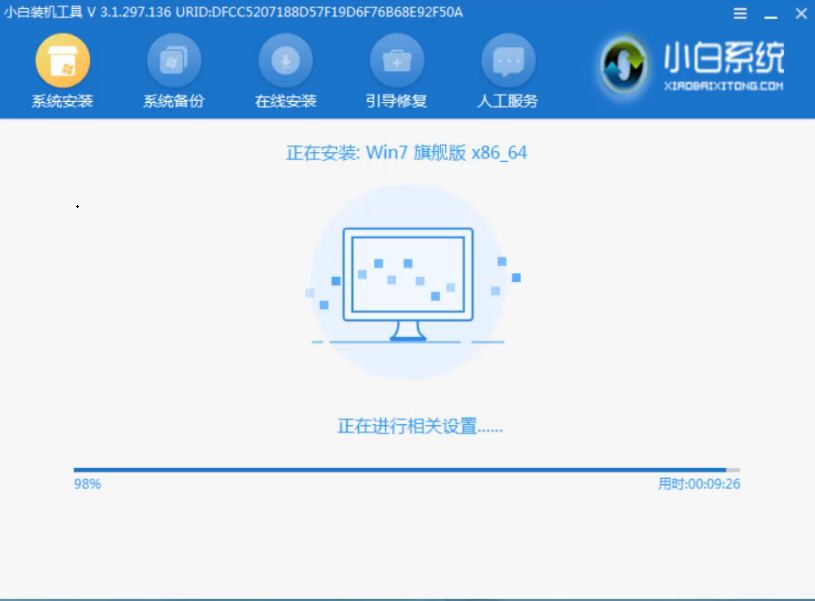
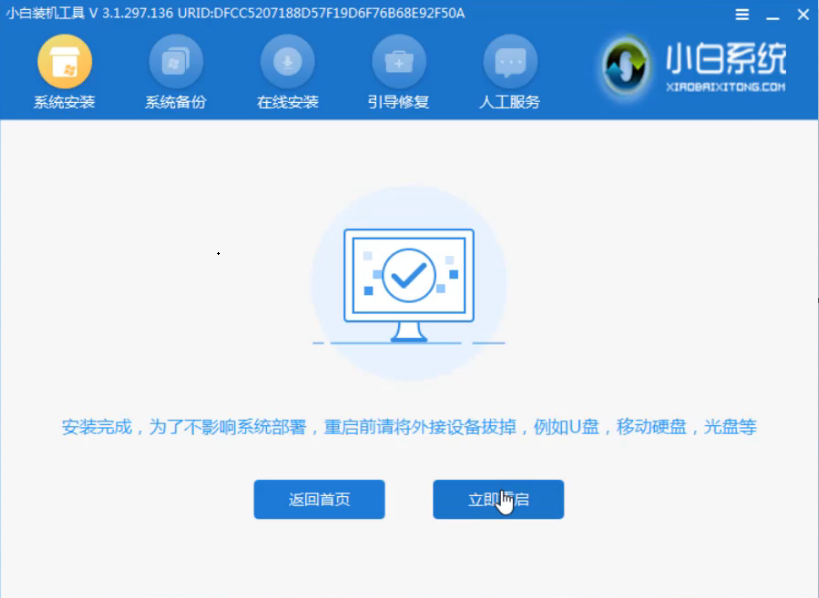
5、会自动重启电脑多次,然后安装成功进入到win7系统桌面,到此PE系统内重装win7 系统成功了。

以上就是在PE系统内重装win7 系统,有兴趣的小伙伴,可以收藏了解一下。
以上就是电脑技术教程《PE系统内安装win7 教程》的全部内容,由下载火资源网整理发布,关注我们每日分享Win12、win11、win10、win7、Win XP等系统使用技巧!win7旗舰版iso系统如何安装
随着科技的不断发展,电脑已经成为了我们日常生活中的合作伙伴,那该怎样快速安装winn7旗舰版iso系统呢?今天小编就来跟大家介绍一下win7旗舰版iso系统如何安装






